
個人所有デバイスを業務で利用するケースが増えている中、個人デバイスの Outlook アプリで業務メールを確認したいという要望もあると思います。
しかし、一つのメールソフトで個人(私用)アドレスと業務アドレスを運用するのは、宛先や送信元の間違いによる誤送信、情報漏洩の観点から望ましくないと考えている方もいるのではないでしょうか。
そこで本記事では、Intune を利用して Outlook アプリに個人アドレスの追加を禁止する方法をご紹介します。
前提条件
- iOS / iPad OS 8.0 以降のバージョンが必要です。
- Outlook アプリが Intune の管理下になっている必要があります。
- デバイスが Intune 登録されている
- Outlook アプリが Intune によって配布されている
<ポイント>
既に手動で端末に Outlook をインストールしている場合でも、Intune の管理下にすることができます。インストール済みの Outlook をアンインストールする必要はありません。
<参考情報>
iOS ストア アプリを Microsoft Intune に追加する | Microsoft Docs
Microsoft Intune でアプリをグループに割り当てる | Microsoft Docs
設定方法
ポリシーを作成し、グループに対して割り当てる方法をご紹介します。
1.Microsoft Endpoint Manager(https://endpoint.microsoft.com/)へアクセスします。
2.[アプリ] > [アプリ構成ポリシー] > [+追加] > [マネージドデバイス] の順にクリックします。
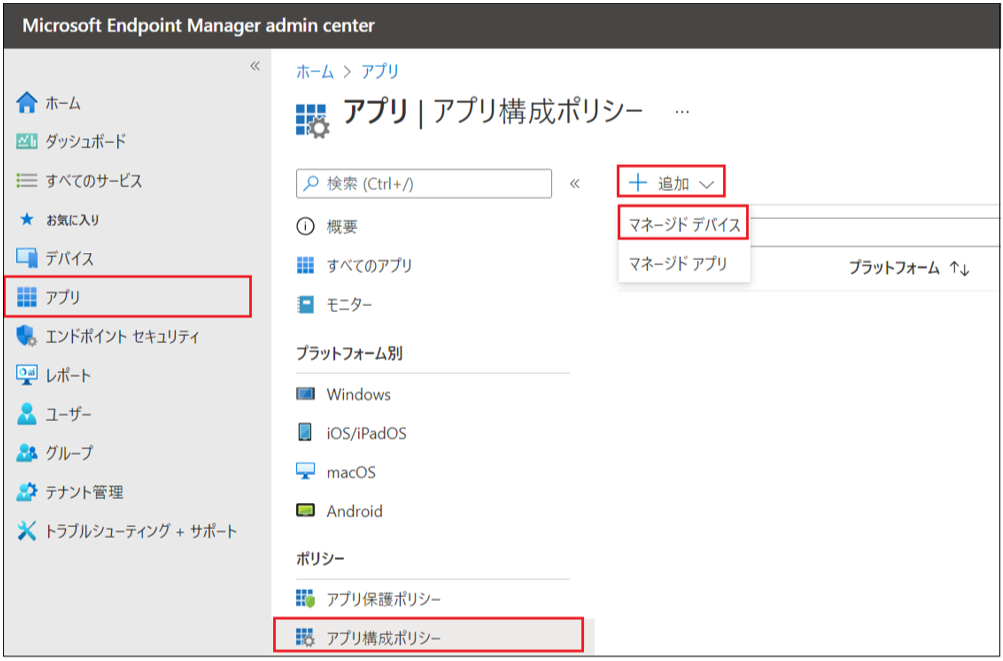
3.アプリ構成ポリシーの作成画面が開きます。
[基本] タブで任意の名前を入力し、[プラットフォーム] [対象アプリ] を以下のように選択し [次へ] をクリックします。
プラットフォーム:iOS / iPad OS
対象アプリ:Microsoft Outlook
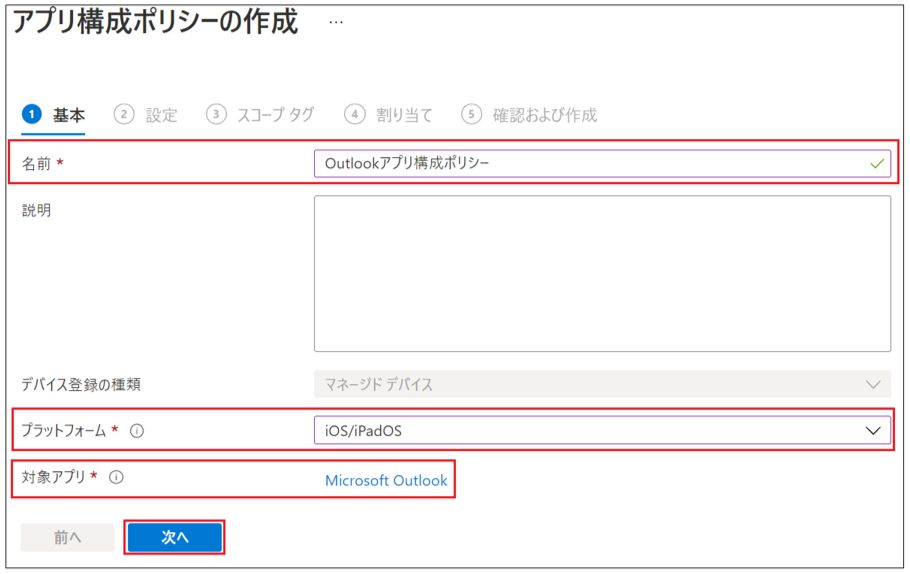
4.[設定] タブで以下のように選択/入力し [次へ] をクリックします。
構成設定の形式:構成デザイナーを使用する
構成キー:IntuneMAMAllowedAccountsOnly
値の型:文字列
構成値:Enabled
構成キー:IntuneMAMUPN
値の型:文字列
構成値:{{userprincipalname}}
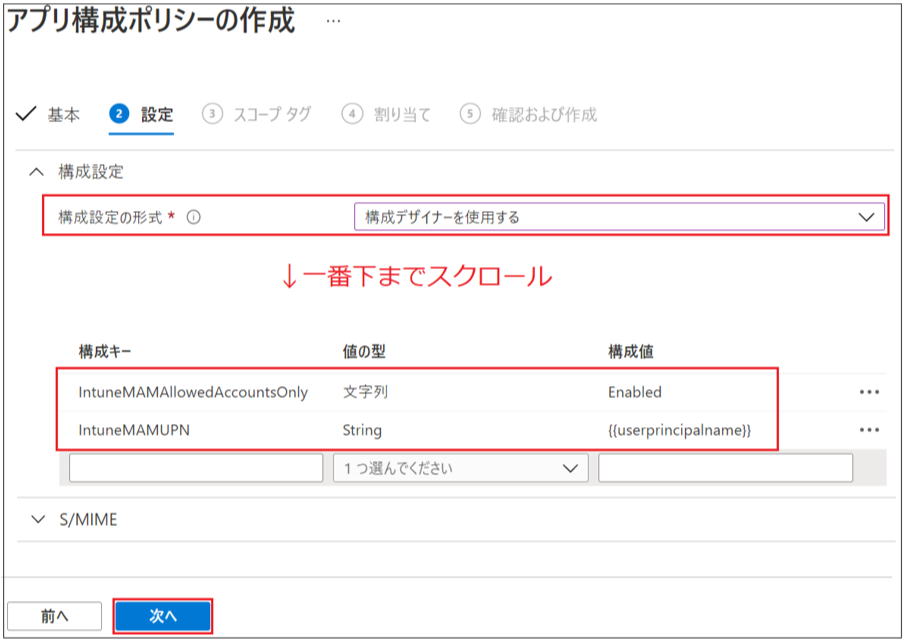
5.[スコープ タグ] タブではそのまま [次へ] をクリックします。
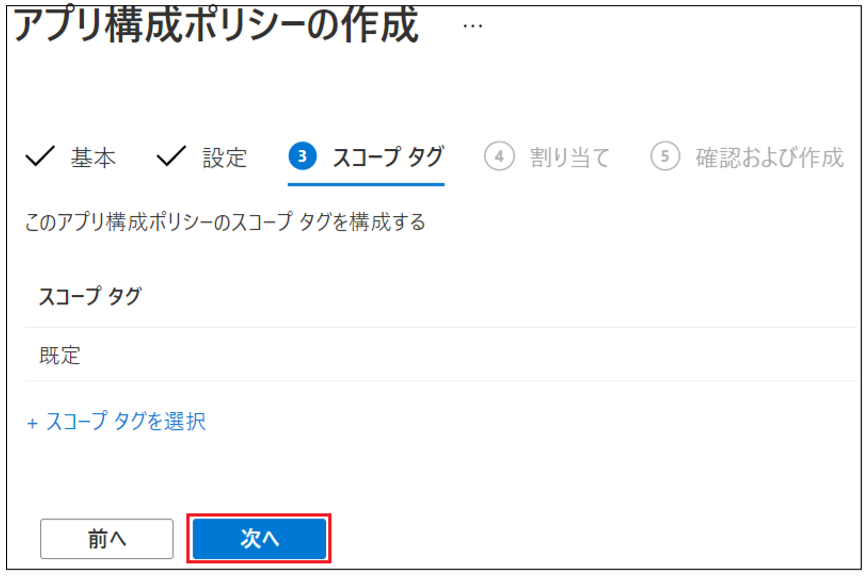
6.[割り当て] タブで [グループの追加] をクリックし、ポリシーを適用するグループを選択します。グループの選択が終わったら [次へ] をクリックします。
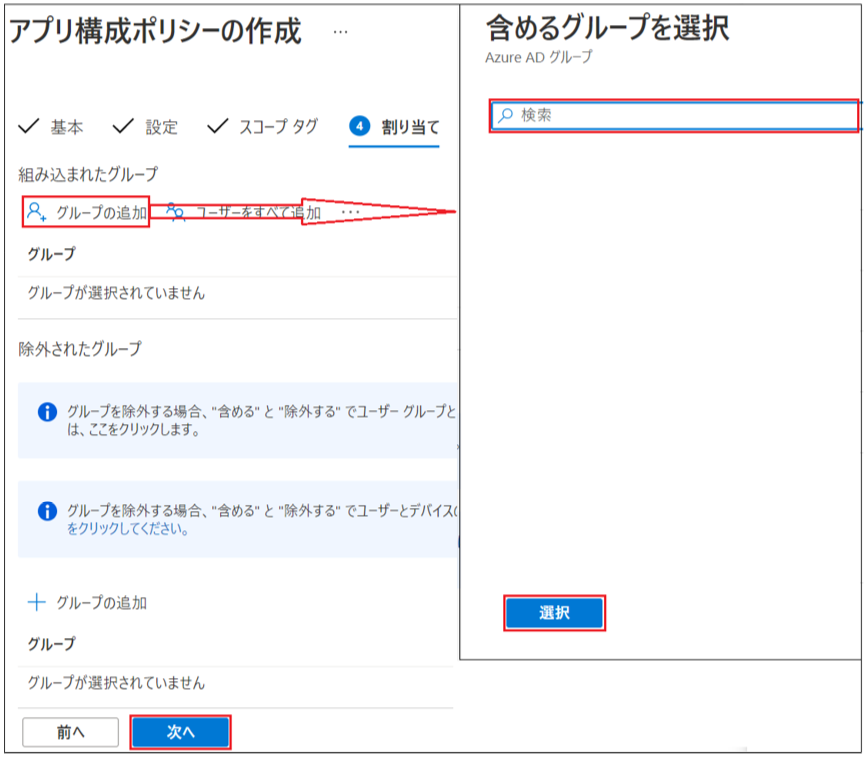
7.[確認および作成] タブで設定内容を確認し、問題がなければ [作成] をクリックします。設定は以上で完了です。
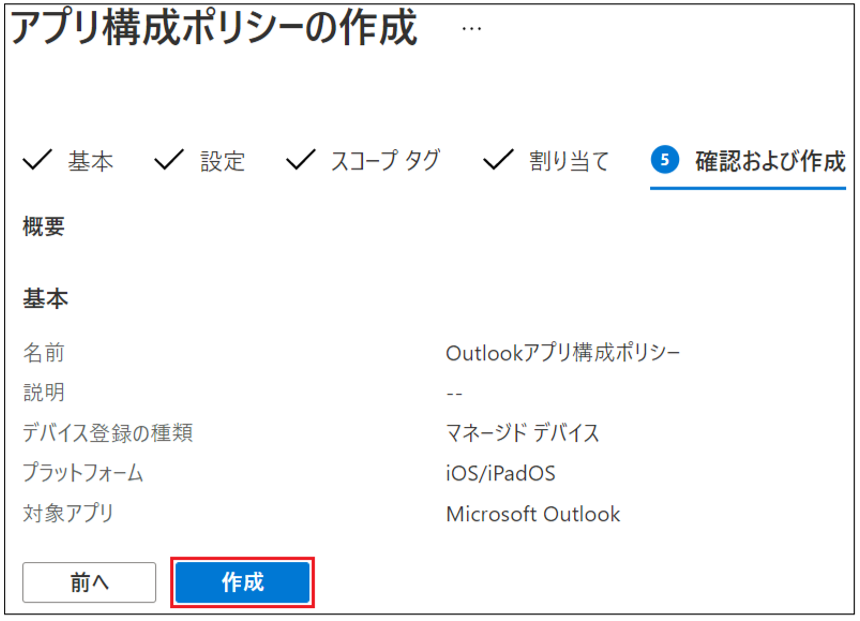
設定前後の画面
Outlook アプリからアカウントの追加をしようとすると、[メールアカウントの追加] および [新しいアカウントの作成] の項目が消え、Intune 登録時に使用したアカウント以外は追加ができなくなります。
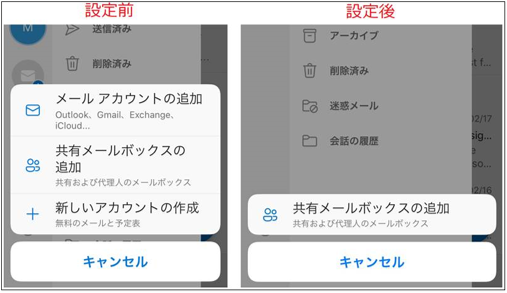
個人所有のデバイスを業務で利用する BYOD は非常に便利ですが、使い方によっては機密情報の漏洩など、大きな問題に発展してしまう可能性も考えられます。その対策の一つとして、当設定をご検討してみてはいかがでしょうか。
